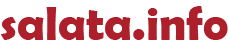Проблеми с DVD оптичното устройство на вашия компютър
Толкова е досадно, когато сте готови да гледате филм, да чуете любимата песен, да си пуснете някоя игра или да инсталирате нужната програма, но не можете, защото DVD устройството не работи.
Ето няколко полезни съвета как да се справите с този проблем. Нужно е само да определите към коя категория спадате и да следвате инструкциите. С малко късмет всичко ще е наред за нула време. Дори инсталирането на нови DVD драйвери не е трудно.
Също така преди да прочетете тази статия, проверете дали проблемът не е само в диска, който се опитвате да пуснете. Ако отговорът е да, то опитайте да го почистите с мек плат или специален препарат. Ако след това още изпитвате затруднения, то следващите редове са точно за Вас!
1. Оптичното устройство не се захранва
Най-честите причини за това са проблеми със самото захранване или защитите му. Това важи с най-голяма сила за външните DVD устройства. С други думи, нещо не е включено правилно или някой предпазител се е счупил в резултат на пренапрежение. Проверете всички връзки, след това включете други неща в изхода и вижте дали работят правилно.
За вътрешните DVD устройства, ако имате някаква идея какво правите, можете да вдигнете капака и да се опитате да свържете друг захранващ кабел. Ако DVD устройството проработи, значи имате проблем с компютъра, а ако не работи, то значи проблемът е в самото устройство.
Ако до оптичното устройство достига енергия, но нищо не се променя, значи е време да купите ново, или да планирате ремонт в най-скоро време!
2. DVD-то не се отваря, а има захранване
Ако устройството получава ток, но не се отваря, пробвайте да натиснете по-силно бутона, който може да е заял. Ако проблемът остане, рестартирайте компютъра.
Ако и това не помогне, то тогава цъкнете с десен бутон върху иконата за DVD устройството в My Computer и изберете Eject. И това ли не помогна? Време е да пристъпите към аварийно изваждане на DVD диска. Натиснете с кламер, игла или нещо друго под ръка в малката дупка до бутона за изваждане на дискове на капака на устройството. Имайте предвид, че дискът може и да е заседнал. С този метод DVD-то би трябвало да се отвори и при изключен компютър.
3. Windows не разпознава устройството
Ако сте поставили диск в устройството и той не се чете и не се показва в системата, то отново като за начало рестартирайте компютъра. Ако това не помогне, проверете състоянието на драйва.
За да направите това, отворете My Computer и с десен бутон изберете Properties. След това в прозореца би трябвало да Ви изпише, дали устройството работи правилно. Така Windows открива проблем с хардуера или драйверите, ако имате такъв. Можете да проверите и за неизправност като натиснете с десен бутон Windows Device Manager (Control panel > System). Device Manager ще сложи удивителен знак до устройството Ви, ако то не работи правилно.
Софтуерните и конфигурационните проблеми обикновено могат да се решат с подходящи настройки или повторно инсталиране на драйверите. Настройките на самото устройство са достъпни в BIOS при стартиране на компютъра. Ако не сте запознати как става това, има инструкции, които се появяват на екрана при пускане на компютъра. Но не се захващайте с тази задача, ако не се чувствате сигурни, защото неправилно променените настройки в BIOS само ще влошат ситуацията.
4. DVD устройството не може да разчете DVD диска
Ако DVD устройството има захранване, отваря се, затваря се, Windows го разпознава, но дискът Ви все пак не тръгва, то както вече споменахме, пробвайте с друг.
Ако не сте проверили състоянието на драйва, следвайте инструкциите в точка 3, за да проверите дали Windows комуникира правилно с устройството. От Microsoft разполагат и с онлайн инструмент за DVD устройства, които не разчитат DVD-та или не могат да записват на дискове.
Обикновено DVD оптичните устройства са много надеждна част от компютърната система. Проблемите с тях са рядкост, така че ако се сблъскате с такъв, то най-вероятно той е незначителен и може да бъде разрешен чрез някой от гореспоменатите съвети!